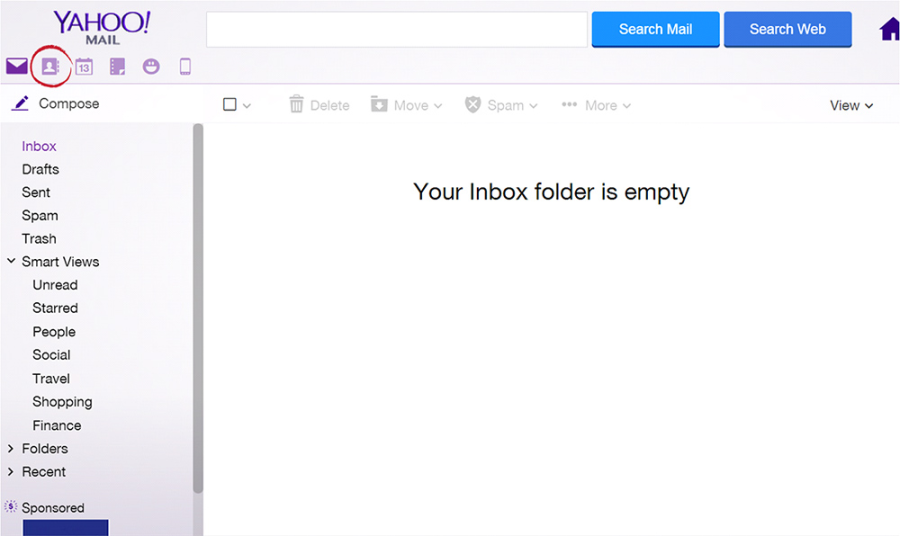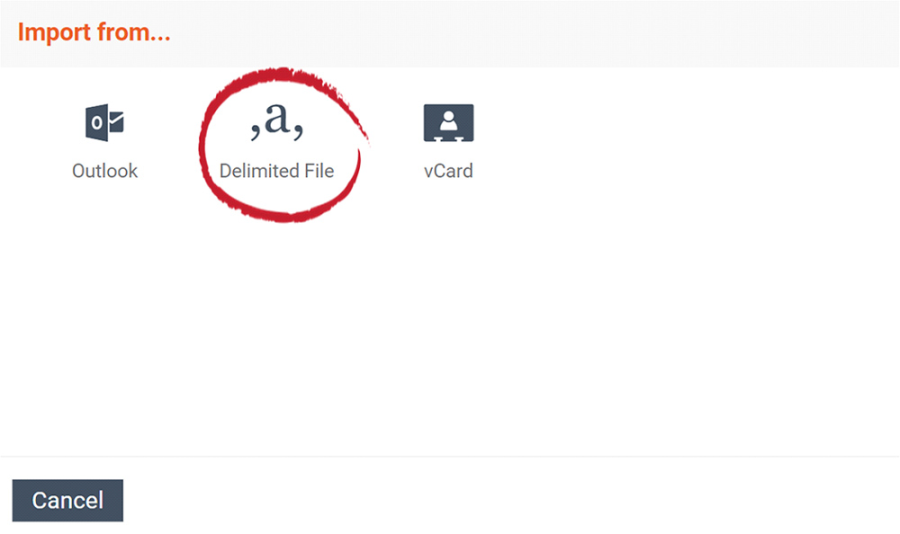Comment importer à partir de Yahoo Mail ?
Remarque : Vous devez obtenir l'autorisation d'importer vos contacts Yahoo Mail auprès de votre service informatique. Si vous y êtes autorisé, procédez comme suit pour importer à partir de Yahoo Mail.
1. Ouvrez Yahoo Mail. Sélectionnez l'icône du gestionnaire de contacts située dans la barre de navigation en haut à gauche.
Sélectionnez l'icône du gestionnaire de contacts
2. Dans la barre des tâches supérieure, sélectionnez Actions et, dans le menu déroulant, sélectionnez Exporter. Un fichier sera exporté vers votre dossier de téléchargements appelé yahoo_contacts.csv.
3. Ouvrez FileFlex puis affichez les contacts en sélectionnant « Contacts » dans le menu de la barre latérale de l'application
4. Cliquez sur l'icône Menu d'activité en haut à droite de la barre d'activité
5. Choisissez « Importer des contacts »
6. Dans la boîte de dialogue « Importer depuis », sélectionnez Fichier délimité.
Fichier délimité
7. Vous avez l'option de placer les contacts importés dans un groupe ou de créer un nouveau groupe ; ensuite, cliquez sur Suivant.
8. Dans la boîte de dialogue du fichier délimité « Importer à partir de », sélectionnez Choisir un fichier.
9. Naviguez vers le fichier de contacts que vous avez exporté depuis Yahoo mail et sélectionnez Téléverser. L'emplacement de téléchargement par défaut est votre dossier « Téléchargements ».
10. Dans la boîte de dialogue « Contacts importés », sélectionnez Terminé.
Félicitations ! Vous avez importé vos contacts Yahoo Mail.